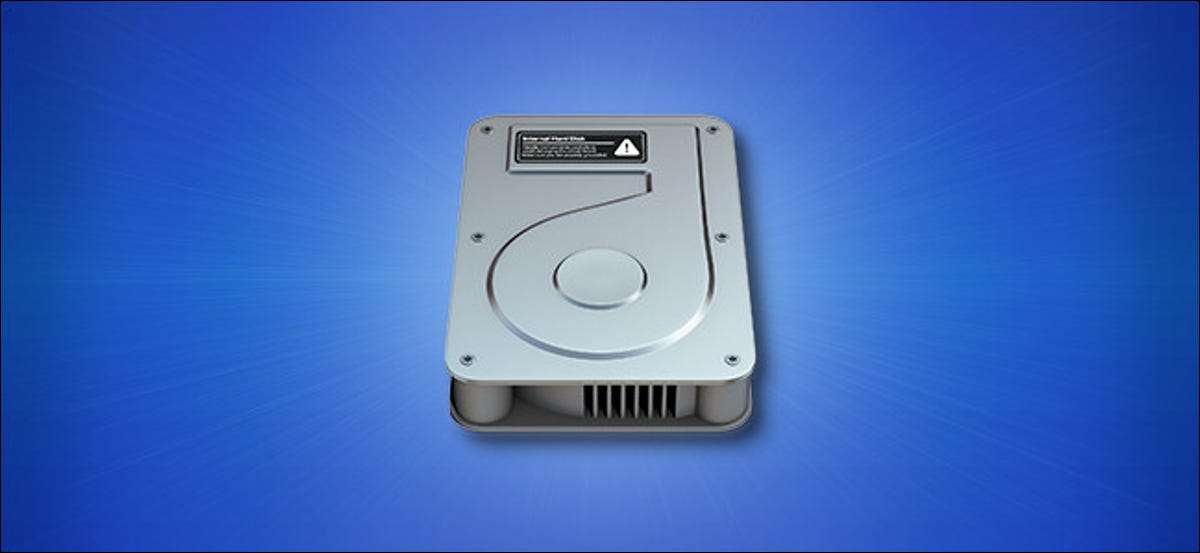
Якщо ви шанувальник Робота з робочого столу На вашому Mac, ви можете насолоджуватися значками для жорстких дисків, знімних дисків, оптичних носіїв та мережевих акцій безпосередньо на самому робочому столі. Вони можуть бути зручними ярликами. Ось як їх увімкнути.
Щоб переглянути значки диска на робочому столі, нам доведеться змінити уподобання Finder. Зосередьтеся на Finder, натиснувши його значок у вашому доці.

У рядку меню у верхній частині екрана натисніть кнопку "Finder" та виберіть "Налаштування" у меню, або ви можете натиснути команду + кома на клавіатурі.

Коли Відкриється налаштування Finder, натисніть вкладку "Загальна" та знайдіть розділ "Показати ці елементи на робочому столі". Ось що означають ці варіанти:
- Жорсткі диски: Пристрої зберігання, встановлені у вашому Mac, такі як жорсткі диски та SSDS .
- Зовнішні диски: Знімні пристрої зберігання, включаючи USB-флеш-накопичувачі.
- CD, DVD-диски та iPod: Оптичні носії вставляються у привід (якщо ваш MAC має один) та iPod, які підключені до вашого Mac.
- Підключені сервери: Мережеві акції або накопичувачі, з якими підключено ваш Mac.
Розмістіть позначки біля кожної категорії елементів, які ви хочете побачити на робочому столі.
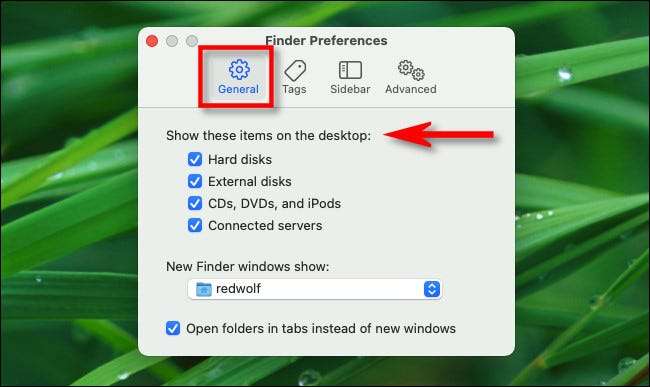
Далі, Закрити переваги. Якщо у вас є будь-який з цих пристроїв, підключених до ваших комп'ютерів, ви вже повинні бачити значки для них на робочому столі. Якщо ні, ви можете перевірити їх, підключившись до USB-приводу, підключення до мережевого диска або вставлення компакт-диска.
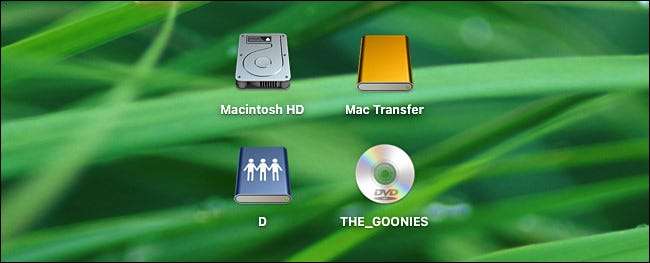
Якщо ви зміните свій розум і хочете очистити свій робочий стіл, просто відкрийте налаштування Finder (запам'ятати команду + кома) і зніміть будь-які диски, які ви більше не хочете бачити. Пам'ятайте, що ви можете отримати доступ до дисків у Шукач бічної панелі Навіть якщо вони не видно на робочому столі.
Весело налаштування вашого Mac!
Пов'язані: Як організувати значки робочого столу Mac







